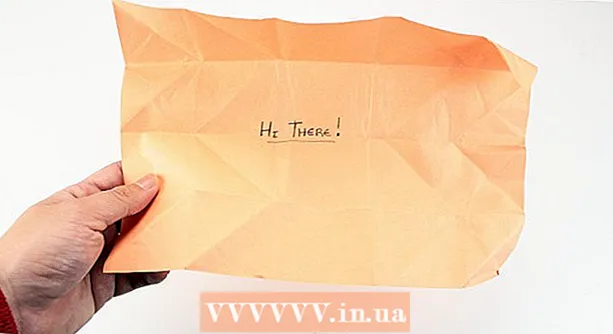May -Akda:
Eugene Taylor
Petsa Ng Paglikha:
16 Agosto. 2021
I -Update Ang Petsa:
1 Hulyo 2024

Nilalaman
- Upang humakbang
- Bahagi 1 ng 7: Ipunin ang iyong mga tool
- Bahagi 2 ng 7: Pagsasanay ng pangunahing mga kasanayan
- Bahagi 3 ng 7: Paggawa ng balangkas ng iyong unang sprite
- Bahagi 4 ng 7: Kulayan ang iyong sprite
- Bahagi 5 ng 7: Paglalapat ng mga halagang tonal
- Bahagi 6 ng 7: Paggamit ng mga advanced na diskarte
- Bahagi 7 ng 7: Ang paglalagay ng mga pagtatapos na touch
Ang Pixel art ay ang lahat ng galit sa modernong mga video game sa indie. Pinapayagan nito ang artista na magdagdag ng maraming karakter sa isang laro, nang hindi gumagasta ng hindi mabilang na oras sa pagmomodelo ng mga 3D na bagay o iginuhit, kumplikadong mga paksa. Kung nais mong maging isang pixel artist, ang unang hakbang ay upang lumikha ng isang sprite. Kapag pinagkadalubhasaan mo ang paglikha ng mga sprite, maaari kang magsimula sa animasyon at ito at i-advertise ang iyong mga kasanayan sa mga potensyal na employer.
Upang humakbang
Bahagi 1 ng 7: Ipunin ang iyong mga tool
 Mag-download ng mahusay na software sa pag-edit ng imahe. Habang posible na lumikha ng pixel art sa Paint, mahahanap mo na hindi ito madali. Ang ilan sa mga pinaka-karaniwang ginagamit na mga programa ng pixel art ay:
Mag-download ng mahusay na software sa pag-edit ng imahe. Habang posible na lumikha ng pixel art sa Paint, mahahanap mo na hindi ito madali. Ang ilan sa mga pinaka-karaniwang ginagamit na mga programa ng pixel art ay: - Photoshop
- Paint.net
- GIMP
- Pixen
 Bumili ng isang tablet ng pagguhit. Kung nais mong subaybayan ang mga guhit na ginuhit ng kamay o hindi gusto ang pagguhit gamit ang mouse, gumamit ng isang tablet at drawing pen. Ang Wacom ay isa sa mga pinakatanyag na tatak pagdating sa pagguhit ng mga tablet.
Bumili ng isang tablet ng pagguhit. Kung nais mong subaybayan ang mga guhit na ginuhit ng kamay o hindi gusto ang pagguhit gamit ang mouse, gumamit ng isang tablet at drawing pen. Ang Wacom ay isa sa mga pinakatanyag na tatak pagdating sa pagguhit ng mga tablet.  I-on ang display ng grid sa iyong software sa pag-edit ng imahe. Anumang software ang pinili mo, i-on ang grid view. Pinapayagan kang malinaw na makita kung saan nakalagay ang bawat pixel. Kadalasan maaari mong ma-access ang grid mula sa menu ng View.
I-on ang display ng grid sa iyong software sa pag-edit ng imahe. Anumang software ang pinili mo, i-on ang grid view. Pinapayagan kang malinaw na makita kung saan nakalagay ang bawat pixel. Kadalasan maaari mong ma-access ang grid mula sa menu ng View. - Marahil ay itatakda mo muna ang grid, upang ang bawat parisukat ay kumakatawan sa 1 pixel. Ang pamamaraan para dito ay nag-iiba bawat programa. Sa GIMP maaari mo itong baguhin sa pamamagitan ng menu ng Imahe (piliin ang "Itakda ang Grid ...").
 Pumili ng isang solong-pixel na lapis. Piliin ang Pencil tool sa software ng pag-edit ng imahe. Mula sa mga pagpipilian sa Pencil, pumili ng isang solong-pixel na brush. Sa pamamagitan nito maaari kang gumuhit ng mga pixel.
Pumili ng isang solong-pixel na lapis. Piliin ang Pencil tool sa software ng pag-edit ng imahe. Mula sa mga pagpipilian sa Pencil, pumili ng isang solong-pixel na brush. Sa pamamagitan nito maaari kang gumuhit ng mga pixel.
Bahagi 2 ng 7: Pagsasanay ng pangunahing mga kasanayan
 Lumikha ng isang bagong imahe. Dahil magtatrabaho ka sa antas ng pixel, ang imahe ay hindi dapat masyadong malaki. Ang buong screen sa orihinal na Super Mario Bros. ang laro ay 256 x 224 pixel lamang. Si Mario mismo ay 12 x 16 pixel lamang!
Lumikha ng isang bagong imahe. Dahil magtatrabaho ka sa antas ng pixel, ang imahe ay hindi dapat masyadong malaki. Ang buong screen sa orihinal na Super Mario Bros. ang laro ay 256 x 224 pixel lamang. Si Mario mismo ay 12 x 16 pixel lamang!  Palakihin. Dahil gagana ka sa mga indibidwal na pixel, kakailanganin mong mag-zoom sa napakalayo upang malinaw mong makita ang grid at kung saan mailalagay ang bawat pixel. Maaaring kailanganin mong mag-zoom in hanggang sa 800% upang makita ang mga pixel sa grid.
Palakihin. Dahil gagana ka sa mga indibidwal na pixel, kakailanganin mong mag-zoom sa napakalayo upang malinaw mong makita ang grid at kung saan mailalagay ang bawat pixel. Maaaring kailanganin mong mag-zoom in hanggang sa 800% upang makita ang mga pixel sa grid.  Magsanay sa pagguhit ng isang Straight Line Ito ay parang isang simpleng bagay, ngunit kung ang linya ay lumihis kahit isang pixel sa gitna, ipapakita ito bilang iregularidad. Magsanay ng pagguhit ng mga tuwid na linya gamit ang iyong mouse o pagguhit ng pluma upang hindi mo na kailangang gamitin ang tool ng linya sa bawat oras.
Magsanay sa pagguhit ng isang Straight Line Ito ay parang isang simpleng bagay, ngunit kung ang linya ay lumihis kahit isang pixel sa gitna, ipapakita ito bilang iregularidad. Magsanay ng pagguhit ng mga tuwid na linya gamit ang iyong mouse o pagguhit ng pluma upang hindi mo na kailangang gamitin ang tool ng linya sa bawat oras.  Magsanay sa pagguhit ng mga linya ng hubog. Gumagawa ka ng mga hubog na linya sa pamamagitan ng paglipat ng isang linya ng pixel. Halimbawa, maaari kang lumikha ng isang magandang curve sa pamamagitan ng paglipat ng isang pixel pagkatapos ng anim na mga pixel, na sinusundan ng isang paglipat sa tatlong mga pixel at pagkatapos pagkatapos ng dalawang mga pixel. Ang mga paglilipat ay pagkatapos ay baligtarin para sa iba pang bahagi ng curve. Ang isang nabigong kurba ay nagsisimula sa isang paglilipat ng tatlong mga pixel, na sinusundan ng isang pixel, at pagkatapos ay isa pang tatlong mga pixel, o ilang iba pang kakaibang pattern.
Magsanay sa pagguhit ng mga linya ng hubog. Gumagawa ka ng mga hubog na linya sa pamamagitan ng paglipat ng isang linya ng pixel. Halimbawa, maaari kang lumikha ng isang magandang curve sa pamamagitan ng paglipat ng isang pixel pagkatapos ng anim na mga pixel, na sinusundan ng isang paglipat sa tatlong mga pixel at pagkatapos pagkatapos ng dalawang mga pixel. Ang mga paglilipat ay pagkatapos ay baligtarin para sa iba pang bahagi ng curve. Ang isang nabigong kurba ay nagsisimula sa isang paglilipat ng tatlong mga pixel, na sinusundan ng isang pixel, at pagkatapos ay isa pang tatlong mga pixel, o ilang iba pang kakaibang pattern.  Gamitin ang pambura upang i-undo ang mga pagkakamali. Tulad ng Pencil, itinakda mo rin ang Eraser Tool sa isang pixel nang paisa-isa. Kung ang eraser tool ay masyadong malaki, mahirap na alisin ang mga pixel nang eksakto.
Gamitin ang pambura upang i-undo ang mga pagkakamali. Tulad ng Pencil, itinakda mo rin ang Eraser Tool sa isang pixel nang paisa-isa. Kung ang eraser tool ay masyadong malaki, mahirap na alisin ang mga pixel nang eksakto.
Bahagi 3 ng 7: Paggawa ng balangkas ng iyong unang sprite
 Magpasya kung ano ang layunin ng sprite. Ito ay magiging isang animasyon o mananatili itong static? Maaari kang magdagdag ng higit pang detalye sa isang static na sprite, ngunit subukang panatilihing simple ang gumagalaw na sprite, dahil magkakaiba ang pagguhit mo ng mga bahagi para sa animasyon. Kung ang sprite ay ginamit sa iba pang mga sprite, panatilihin ang isang artistikong istilo na ginagawang buo ang lahat.
Magpasya kung ano ang layunin ng sprite. Ito ay magiging isang animasyon o mananatili itong static? Maaari kang magdagdag ng higit pang detalye sa isang static na sprite, ngunit subukang panatilihing simple ang gumagalaw na sprite, dahil magkakaiba ang pagguhit mo ng mga bahagi para sa animasyon. Kung ang sprite ay ginamit sa iba pang mga sprite, panatilihin ang isang artistikong istilo na ginagawang buo ang lahat.  Alamin kung mayroong anumang mga paghihigpit. Kapag lumilikha ng sprite para sa isang proyekto, tukuyin kung mayroong anumang mga paghihigpit sa laki o kulay. Nagiging mas mahalaga ito kapag nagsimula kang magtrabaho sa mas malalaking mga proyekto na may maraming iba't ibang mga sprite.
Alamin kung mayroong anumang mga paghihigpit. Kapag lumilikha ng sprite para sa isang proyekto, tukuyin kung mayroong anumang mga paghihigpit sa laki o kulay. Nagiging mas mahalaga ito kapag nagsimula kang magtrabaho sa mas malalaking mga proyekto na may maraming iba't ibang mga sprite. - Karamihan sa mga modernong system ay wala talagang mga paghihigpit sa kulay at laki ng mga sprite. Kung bumubuo ka ng isang laro na partikular para sa isang mas matandang sistema, maaari kang makaranas ng mga limitasyon.
 Gumawa ng isang disenyo ng sketch. Gumawa ng isang pangunahing disenyo ng sprite sa papel. Papayagan ka nitong makita kung ano ang magiging hitsura ng sprite, pati na rin ang mga pagsasaayos sa pustura at iba pang mga katangian. Maaari mong gamitin ang sketch na ito upang subaybayan ito sa ibang pagkakataon sa isang tablet (kung mayroon ka nito).
Gumawa ng isang disenyo ng sketch. Gumawa ng isang pangunahing disenyo ng sprite sa papel. Papayagan ka nitong makita kung ano ang magiging hitsura ng sprite, pati na rin ang mga pagsasaayos sa pustura at iba pang mga katangian. Maaari mong gamitin ang sketch na ito upang subaybayan ito sa ibang pagkakataon sa isang tablet (kung mayroon ka nito). - Magdagdag ng higit pang mga detalye sa sketch. Gumawa ng anumang mga katangiang nais mong idagdag upang magkaroon ka ng ideya kung ano ang magiging hitsura ng sprite kapag natapos na ito.
 Lumikha ng balangkas sa iyong programa. Gamitin ang sketch na balangkas bilang isang sanggunian, o subaybayan ang balangkas sa isang tablet ng pagguhit. Maaari kang mag-click at gumuhit upang likhain ang linework o ilagay ang bawat pixel nang paisa-isa. Ang pagpipilian ay sa iyo.
Lumikha ng balangkas sa iyong programa. Gamitin ang sketch na balangkas bilang isang sanggunian, o subaybayan ang balangkas sa isang tablet ng pagguhit. Maaari kang mag-click at gumuhit upang likhain ang linework o ilagay ang bawat pixel nang paisa-isa. Ang pagpipilian ay sa iyo. - Para sa iyong unang sprite, gumamit ng itim bilang kulay ng linya. Gagawa nitong mas madaling makilala ang balangkas. Maaari mong baguhin ang kulay ng balangkas sa paglaon.
 Linisin ang balangkas. Mag-zoom in at alisin ang labis na mga pixel at gawing maayos ang mga linya. Ang balangkas ay hindi maaaring maging mas makapal kaysa sa isang pixel. Gamitin ang iyong Pencil upang maglagay ng mga pixel para sa pagwawasto ng mga pagkakamali.
Linisin ang balangkas. Mag-zoom in at alisin ang labis na mga pixel at gawing maayos ang mga linya. Ang balangkas ay hindi maaaring maging mas makapal kaysa sa isang pixel. Gamitin ang iyong Pencil upang maglagay ng mga pixel para sa pagwawasto ng mga pagkakamali. - Ituon ang pansin sa mas malalaking bahagi habang lumilikha ng balangkas. Maaari kang laging bumalik at gumawa ng mga maliit na pagbabago sa paglaon.
Bahagi 4 ng 7: Kulayan ang iyong sprite
 Magsipilyo sa iyong pangunahing kaalaman sa teorya ng kulay. Gamitin ang kulay ng gulong upang matukoy kung aling mga kulay ang pipiliin. Ang mga kulay na magkasalungat sa bawat isa ay malayo sa bawat isa, habang ang mga kulay na malapit sa bawat isa sa kulay ng gulong ay magkakasama.
Magsipilyo sa iyong pangunahing kaalaman sa teorya ng kulay. Gamitin ang kulay ng gulong upang matukoy kung aling mga kulay ang pipiliin. Ang mga kulay na magkasalungat sa bawat isa ay malayo sa bawat isa, habang ang mga kulay na malapit sa bawat isa sa kulay ng gulong ay magkakasama. - Pumili ng mga kulay na magpapatayo sa iyong sprite nang hindi nakikipag-agawan sa natitirang mga kulay. Iwasan ang mga pastel, maliban kung ang istilong iyon ay ginagamit sa buong proyekto.
 Huwag gumamit ng higit sa ilang mga kulay. Ang mas maraming kulay na iyong ginagamit, mas nakakaabala ang iyong sprite. Suriin ang ilang mga iconic sprite at malalaman mong madalas silang gumagamit ng kaunting mga kulay.
Huwag gumamit ng higit sa ilang mga kulay. Ang mas maraming kulay na iyong ginagamit, mas nakakaabala ang iyong sprite. Suriin ang ilang mga iconic sprite at malalaman mong madalas silang gumagamit ng kaunting mga kulay. - Mario - Ang klasikong Mario sprite ay gumagamit lamang ng tatlong mga kulay na magkalapit ang lahat.
- Sonic - Ang Sonic ay may higit na detalye kaysa sa orihinal na Mario, ngunit binubuo pa rin ng apat na kulay na may mga pagkakaiba-iba ng tonal.
- Ryu - Isa sa mga klasikong sprite mula sa laban ng mga laro. Gumagamit si Ryu ng malalaking lugar ng kulay, na may kaunting pagkakaiba-iba lamang ng mga halagang tonal upang mahubog ang tauhan. Ang Ryu ay may limang pangunahing kulay lamang na may iba't ibang mga halagang tonal.
 Ilapat ang mga kulay. Gamitin ang tool sa pagpuno upang kulayan ang iyong sprite. Sa puntong ito, gumagamit ka lamang ng mga karaniwang kulay, kaya huwag mag-alala tungkol sa hitsura nitong sobrang patag. Pinalitan ng tool ng pagpuno ang lahat ng mga pixel na naaayon sa pixel na iyong pinindot gamit ang napiling kulay, hanggang sa makita ang isang hangganan.
Ilapat ang mga kulay. Gamitin ang tool sa pagpuno upang kulayan ang iyong sprite. Sa puntong ito, gumagamit ka lamang ng mga karaniwang kulay, kaya huwag mag-alala tungkol sa hitsura nitong sobrang patag. Pinalitan ng tool ng pagpuno ang lahat ng mga pixel na naaayon sa pixel na iyong pinindot gamit ang napiling kulay, hanggang sa makita ang isang hangganan.
Bahagi 5 ng 7: Paglalapat ng mga halagang tonal
 Kilalanin ang "light source". Ang anggulo kung saan tumama ang ilaw sa sprite ay tumutulong na matukoy kung saan magtutuyo ng mga anino para sa isang mas makatotohanang at maaaring paniwalaang epekto. Bagaman walang ilaw na makikita, mahalagang malaman kung saan nagmula ang ilaw.
Kilalanin ang "light source". Ang anggulo kung saan tumama ang ilaw sa sprite ay tumutulong na matukoy kung saan magtutuyo ng mga anino para sa isang mas makatotohanang at maaaring paniwalaang epekto. Bagaman walang ilaw na makikita, mahalagang malaman kung saan nagmula ang ilaw. - Marahil ito ay pinakamadali upang makagawa ng mga anino kapag ang ilaw na mapagkukunan ay inilagay malayo sa itaas ng sprite, kung ito ay bahagyang mula sa kanan o kaliwa.
 Mag-apply ng mga halagang tonal na may bahagyang mas madidilim na kulay kaysa sa batayang kulay. Kung ang pinagmulan ng ilaw ay nagmumula sa itaas, ang mga anino ay nasa "ilalim" ng sprite. I-shade ang anumang ibabaw na hindi nakalantad sa direktang ilaw. Magdagdag lamang ng ilang mga layer ng mga pixel sa tuktok o ibaba ng balangkas upang lumikha ng mga anino.
Mag-apply ng mga halagang tonal na may bahagyang mas madidilim na kulay kaysa sa batayang kulay. Kung ang pinagmulan ng ilaw ay nagmumula sa itaas, ang mga anino ay nasa "ilalim" ng sprite. I-shade ang anumang ibabaw na hindi nakalantad sa direktang ilaw. Magdagdag lamang ng ilang mga layer ng mga pixel sa tuktok o ibaba ng balangkas upang lumikha ng mga anino. - Maaari mong bawasan ang "ningning" ng iyong batayang kulay at bahagyang dagdagan ang halagang "kulay" upang makakuha ng magandang kulay ng anino.
- Huwag kailanman gumamit ng gradients. Mukha silang peke at hindi propesyonal. Maaari mong gamitin ang dithering upang gayahin ang mga gradient (tingnan sa ibaba).
 Magdagdag ng ilang mga malambot na anino dito. Pumili ng isang lilim sa pagitan ng madilim ng isang anino at ng orihinal na kulay ng batayan. Gamitin ang shade na ito upang magdagdag ng isang bagong layer ng anino sa pagitan ng shade at ng base color. Binibigyan ka nito ng epekto ng isang paglipat mula sa madilim hanggang sa ilaw.
Magdagdag ng ilang mga malambot na anino dito. Pumili ng isang lilim sa pagitan ng madilim ng isang anino at ng orihinal na kulay ng batayan. Gamitin ang shade na ito upang magdagdag ng isang bagong layer ng anino sa pagitan ng shade at ng base color. Binibigyan ka nito ng epekto ng isang paglipat mula sa madilim hanggang sa ilaw.  Mag-apply ng mga highlight. Mayroong mga lugar sa sprite kung saan direktang bumagsak ang ilaw. Maaari kang magdagdag ng mga highlight sa pamamagitan ng pagdaragdag ng isang lilim na bahagyang magaan kaysa sa batayang kulay. Gumamit ng mga highlight nang matipid dahil maaari silang makaabala.
Mag-apply ng mga highlight. Mayroong mga lugar sa sprite kung saan direktang bumagsak ang ilaw. Maaari kang magdagdag ng mga highlight sa pamamagitan ng pagdaragdag ng isang lilim na bahagyang magaan kaysa sa batayang kulay. Gumamit ng mga highlight nang matipid dahil maaari silang makaabala.
Bahagi 6 ng 7: Paggamit ng mga advanced na diskarte
 Subukang magtrabaho kasama ang pagdidither. Ito ay isang epekto na nagbibigay-daan sa mga artista na magpakita ng paglilipat sa kulay. Pinapayagan ka nitong lumikha ng isang gradient na may kaunting mga kulay lamang, sa pamamagitan ng kahaliling paglalagay ng mga pixel, paglikha ng mga pagbabago. Ang paglalagay ng dalawang magkakaibang mga kulay ng pixel sa isang pattern at ang antas kung saan ito nangyayari ay maaaring lokohin ang mata sa hitsura na may iba't ibang mga shade.
Subukang magtrabaho kasama ang pagdidither. Ito ay isang epekto na nagbibigay-daan sa mga artista na magpakita ng paglilipat sa kulay. Pinapayagan ka nitong lumikha ng isang gradient na may kaunting mga kulay lamang, sa pamamagitan ng kahaliling paglalagay ng mga pixel, paglikha ng mga pagbabago. Ang paglalagay ng dalawang magkakaibang mga kulay ng pixel sa isang pattern at ang antas kung saan ito nangyayari ay maaaring lokohin ang mata sa hitsura na may iba't ibang mga shade. - Ang rasterizing ay madalas na labis na ginagamit ng mga nagsisimula, kaya pinakamahusay na huwag itong gamitin, maliban sa mga bihirang kaso.
 Magsanay ng anti-aliasing. Ang Pixel art ay tinukoy ng mga pixel na maaaring makita nang malinaw, ngunit kung minsan nais mong gawing mas makinis ang mga linya. Ang anti-aliasing ay ang pamamaraan kung saan makakamit mo ito.
Magsanay ng anti-aliasing. Ang Pixel art ay tinukoy ng mga pixel na maaaring makita nang malinaw, ngunit kung minsan nais mong gawing mas makinis ang mga linya. Ang anti-aliasing ay ang pamamaraan kung saan makakamit mo ito. - Magdagdag ng mga intermediate na kulay sa mga kink sa isang curve. Magdagdag ng isang layer ng mga kulay ng paglipat sa paligid ng balangkas ng curve na nais mong magmukhang mas makinis. Kung magpapatuloy itong tumingin blocky, magdagdag ng isa pang layer na may mas magaan na kulay.
- Kung nais mong ang iyong sprite ay magkakaiba laban sa anumang may kulay na background, huwag gumamit ng anti-aliasing para sa panlabas na gilid ng balangkas.
 Gumamit ng mga piling balangkas. Ito ang term para sa paggamit ng parehong kulay ng balangkas bilang kulay ng pagpuno. Nagbibigay ito sa sprite ng isang bahagyang mas mababa sa "cartoonish" na hitsura, dahil ang balangkas ay mukhang medyo natural. Gumamit ng mga piling balangkas para sa balat at tradisyonal na mga balangkas para sa mga damit.
Gumamit ng mga piling balangkas. Ito ang term para sa paggamit ng parehong kulay ng balangkas bilang kulay ng pagpuno. Nagbibigay ito sa sprite ng isang bahagyang mas mababa sa "cartoonish" na hitsura, dahil ang balangkas ay mukhang medyo natural. Gumamit ng mga piling balangkas para sa balat at tradisyonal na mga balangkas para sa mga damit. - Gumamit ng isang mas madidilim na lilim kaysa sa batayang kulay ng bahagi, na nagdaragdag ng mga balangkas nang pili. Gamitin ang pinagmulan ng ilaw upang baguhin ang kulay habang lumilikha ng balangkas, na ginagawang mas natural ang sprite. Lalo na nakakatulong ito sa kahulugan ng tono ng balat at kalamnan.
- Ang mga tradisyunal na balangkas ay mainam kung nais mong makilala ang sprite mula sa isang abalang background.
Bahagi 7 ng 7: Ang paglalagay ng mga pagtatapos na touch
 Tingnan ang sprite. Kumuha ng isang hakbang pabalik at tingnan ang sprite na ngayon ay naging. Suriin kung mayroong anumang mali at iwasto ang anumang mga di-kasakdalan o pagkakamali.
Tingnan ang sprite. Kumuha ng isang hakbang pabalik at tingnan ang sprite na ngayon ay naging. Suriin kung mayroong anumang mali at iwasto ang anumang mga di-kasakdalan o pagkakamali.  Magdagdag ng mga detalye. Kapag tapos ka na sa pagkulay at paglalapat ng mga halagang tonal, maaari kang magdagdag ng mga detalye tulad ng teksto, mata, labis na tampok at lahat na nagpapabuti sa isang sprite. Ang pansin sa detalye sa pagtatapos ng proyekto ay kung ano ang nagtatakda sa amateur bukod sa mga propesyonal na pixel artist.
Magdagdag ng mga detalye. Kapag tapos ka na sa pagkulay at paglalapat ng mga halagang tonal, maaari kang magdagdag ng mga detalye tulad ng teksto, mata, labis na tampok at lahat na nagpapabuti sa isang sprite. Ang pansin sa detalye sa pagtatapos ng proyekto ay kung ano ang nagtatakda sa amateur bukod sa mga propesyonal na pixel artist.  Gumawa ng isang animasyon ng iyong sprite. Kung sinundan mo ang mga hakbang sa itaas, mayroon ka na ngayong isang solong, static na sprite. Maganda ito bilang isang gawain ng sining, ngunit kung nais mong gumawa ng mga sprite para sa mga laro, malamang na kailangan silang ma-animate. Nangangahulugan ito na ang bawat frame ng animation ay nakakakuha ng sarili nitong sprite, na may mga menor de edad na pagbabago mula sa nakaraang frame. Ang koleksyon ng lahat ng mga sprite na ginamit sa isang animasyon ay tinatawag na isang "sprite sheet".
Gumawa ng isang animasyon ng iyong sprite. Kung sinundan mo ang mga hakbang sa itaas, mayroon ka na ngayong isang solong, static na sprite. Maganda ito bilang isang gawain ng sining, ngunit kung nais mong gumawa ng mga sprite para sa mga laro, malamang na kailangan silang ma-animate. Nangangahulugan ito na ang bawat frame ng animation ay nakakakuha ng sarili nitong sprite, na may mga menor de edad na pagbabago mula sa nakaraang frame. Ang koleksyon ng lahat ng mga sprite na ginamit sa isang animasyon ay tinatawag na isang "sprite sheet". - Suriin ang wikiHow para sa karagdagang impormasyon sa pag-animate ng isang sprite sheet sa GIMP.
- Ang paglikha ng natatanging at nakakaengganyo na mga animation para sa mga sprite ay isang paraan na naiiba ng mga pixel artist ang kanilang sarili mula sa mga amateur. Mahusay na animasyon ay maaaring magbigay ng isang sprite sa buhay ganap.
 Lumikha ng isang portfolio. Kung nais mong gamitin ang iyong mga kasanayan sa pixel art sa mundo ng pag-unlad ng video game, kakailanganin mong magkaroon ng isang solidong portfolio upang ipakita sa mga potensyal na employer. Isama ang iyong pinakamahusay na mga sprite dito, pati na rin ang ilang mga animasyon, kung mayroon ka. Magsama ng iba`t ibang mga paksa, tulad ng mga character, kapaligiran, item, atbp.
Lumikha ng isang portfolio. Kung nais mong gamitin ang iyong mga kasanayan sa pixel art sa mundo ng pag-unlad ng video game, kakailanganin mong magkaroon ng isang solidong portfolio upang ipakita sa mga potensyal na employer. Isama ang iyong pinakamahusay na mga sprite dito, pati na rin ang ilang mga animasyon, kung mayroon ka. Magsama ng iba`t ibang mga paksa, tulad ng mga character, kapaligiran, item, atbp.